
สารบัญ:
- ผู้เขียน John Day [email protected].
- Public 2024-01-30 13:07.
- แก้ไขล่าสุด 2025-01-23 15:12.


สวัสดีทุกคน!
นี่เป็นคำสั่งแรกของฉัน และฉันได้สร้างจอแสดงผล LED ที่ใช้ Arduino ฉันหวังว่าคุณจะชอบมัน! หากคุณมีคำถามใด ๆ โปรดถามพวกเขา:-))
แนวคิดหลักคือ หากคุณจุดแผ่นอะครีลิก (ที่มีบางอย่างสลักอยู่) จากด้านล่าง รูปภาพที่แกะสลักจะสว่างขึ้น ฉันสงสัยว่ามันจะเป็นอย่างไรถ้ามันสว่างไสวตามจังหวะดนตรี และฉันคิดว่ามันยอดเยี่ยมมาก ดีกว่าที่ฉันคาดไว้
ขั้นตอนที่ 1: การเลือกโลโก้สำหรับการแสดงผล การรวบรวมวัสดุและเครื่องมือ




ขั้นแรก คุณต้องมีโลโก้ที่คุณต้องการแสดงบนแผ่นอะคริลิก ฉันเลือกโลโก้ของวงดนตรีร็อกฮังการี (ยุโรป) ที่ฉันโปรดปรานชื่อ Tankcsapda โลโก้เป็นรูปทรงกลมมีดาวและตัวอักษร P ดังที่คุณเห็นในภาพ
จากนั้นคุณต้องรวบรวมวัสดุสำหรับโครงการ:
-Arduino Nano (Arduino ใด ๆ จะสมบูรณ์แบบ แต่ขนาดมีความสำคัญนี่คือเหตุผลที่ฉันเลือก Nano)
-สาย USB สำหรับ Arduino
- เซ็นเซอร์ไมโครโฟนสำหรับ Arduino
-5 ไฟ LED (คุณสามารถใช้แถบไฟ LED ได้และมันจะช่วยประหยัดเวลาได้มาก แต่ผมเพิ่งเริ่มบัดกรีและต้องการฝึก เลยใช้สายเคเบิล ไฟ LED และการบัดกรี:-))
-สายเคเบิล
- สวิชขนาดเล็ก (ไม่จำเป็น)
-170mm * 150mm * 4mm แผ่นอะคริลิก
-กล่องไม้สำหรับฐาน
- ไม้เสริม (เพื่อยึดแผ่นอะครีลิคเข้าที่) - ฉันใช้เวดจ์ยึดไม้รูปสามเหลี่ยม
- พาวเวอร์แบงค์ (อุปกรณ์เสริม)
- สีดำ (ไม่จำเป็น)
เครื่องมือ:
-กาวไม้
-ไขควง
-สถานีบัดกรี
-เครื่องมือแกะสลัก
- คอมพิวเตอร์พร้อม Arduino IDE เพื่อตั้งโปรแกรม Arduino (https://www.arduino.cc/en/main/software)
-เครื่องมือตัด
- เครื่องมือกาวร้อน
- เจาะด้วยดอกสว่านไม้ (3mm, 5mm, 10mm)
ขั้นตอนที่ 2: การออกแบบ/สร้างฐาน



ดังนั้น หากคุณมีกล่องไม้ ขั้นตอนต่อไปคือการวาด "เส้นช่วย" ซึ่งจะทำให้งานของคุณง่ายขึ้นด้วยการเจาะและการติดกาว ฉันวาง 5 รูบนเส้นกึ่งกลางสำหรับไฟ LED (5 มม.), รู 10 มม. ที่ด้านข้างสำหรับเซ็นเซอร์ไมโครโฟน, รูสำหรับสวิตช์ขนาดเล็ก และอีกรูสำหรับสายเคเบิล (ประมาณ 3.5 มม.) จากนั้นฉันก็เจาะรูและติดชิ้นส่วนไม้พิเศษเพื่อยึดแผ่นอะครีลิคเข้าที่ คุณสามารถเห็นได้จากรูปภาพที่ฉันใช้ยางรองเหงือกขนาดเล็ก (4 ในนั้น) ที่ทั้งสองด้านของแผ่นอะครีลิกทั้งสองด้าน เพื่อให้แน่ใจว่าทุกอย่างจะแน่น
ขั้นตอนที่ 3: สร้างวงจรของคุณ
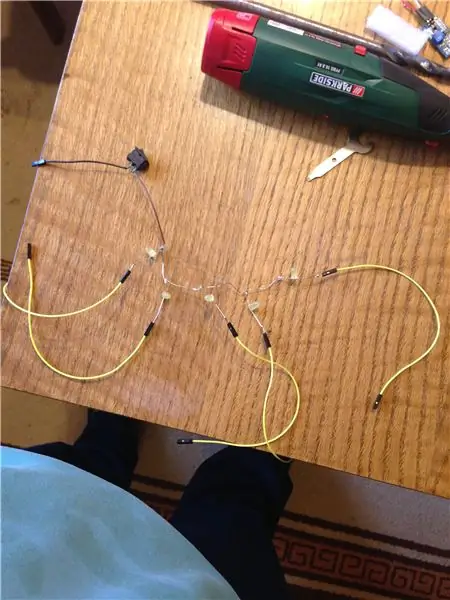
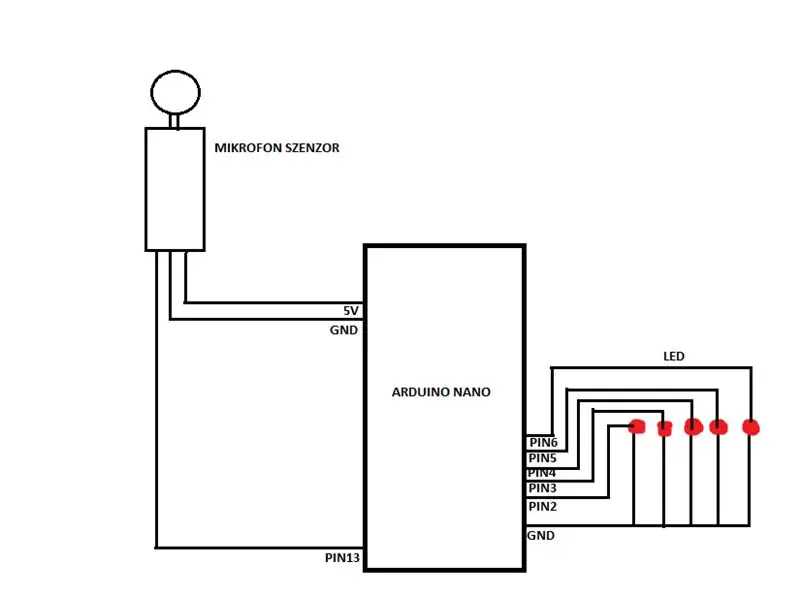
ขออภัยสำหรับภาพวาด แต่ฉันหวังว่าคุณจะเข้าใจมัน!:NS
ฉันเพียงแค่เชื่อมต่อขาเชิงลบของไฟ LED กับลวดที่ไปที่พิน GND บน Arduino ฉันใช้สวิตช์ขนาดเล็กด้วย โดยวางบนสายระหว่างพิน GND และไฟ LED ที่ใกล้ที่สุด แต่นี่เป็นทางเลือก
และฉันยังบัดกรีสายไฟกับขาบวกทั้งหมดให้ยาวพอที่จะไปถึงหมุดของ Arduino
ขั้นตอนที่ 4: การเขียนโปรแกรม Arduino
หากคุณดาวน์โหลด Arduino IDE คุณต้องตั้งค่าอุปกรณ์ของคุณก่อน
สำหรับฉัน:
เครื่องมือ-> บอร์ด: Arduino Nano, โปรเซสเซอร์: ATmega328P, พอร์ต: COM9
และอัปโหลดรหัสไปยัง Arduino ที่ฉันอัปโหลด
จากนั้นเชื่อมต่อพิน 'ออก' ของเซ็นเซอร์ไมโครโฟนกับ D13, พิน 'GND' กับ GND และพิน 'VCC' กับ 5V บน Arduino
ต่อสายไฟ LED ด้วย: สายยาวทั่วไปกับ GND อื่น และขาบวกของไฟ LED ไปที่ D2, D3, D4, D5, D6
ขั้นตอนที่ 5: แกะสลักแผ่นอะครีลิค
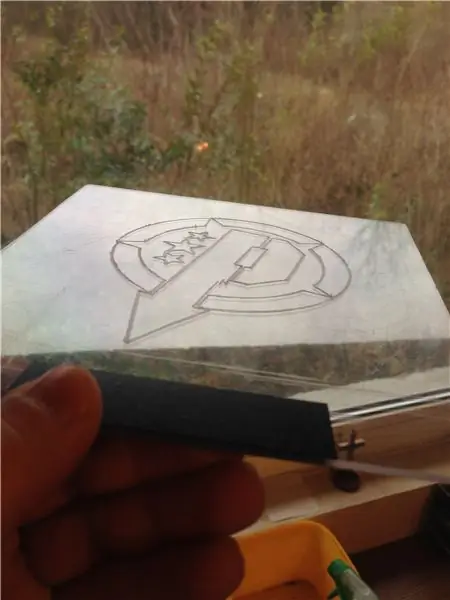
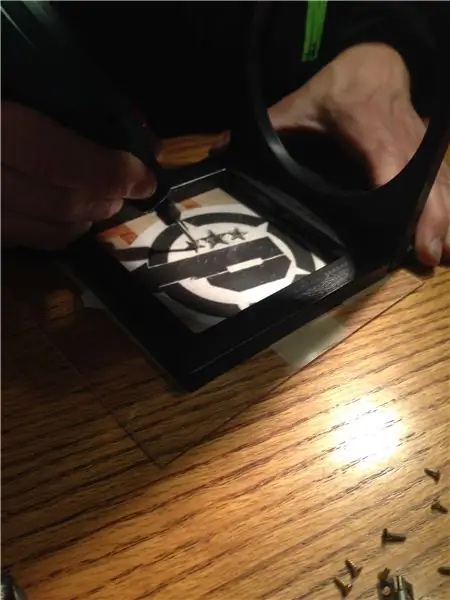
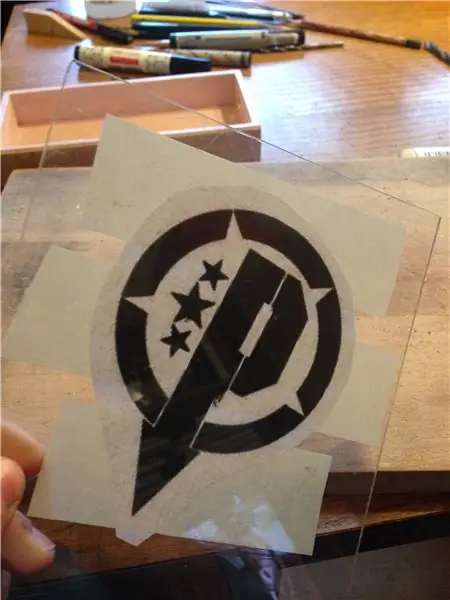
โปรดทราบว่าคุณต้องใช้แผ่นอะครีลิคอย่างน้อย 2 ซม. เพื่อให้ภาพของฉันมีขนาด 15*15 ซม. แต่ฉันใช้แผ่นขนาด 17*15 ซม. ดังนั้นจอแสดงผลที่มองเห็นได้เพียง 15*15 ซม.:-)
ฉันพิมพ์โลโก้บนแผ่นกระดาษที่ฉันวางไว้ที่ด้านล่างของแผ่นอะครีลิค จากนั้นใช้แว่นขยายเพื่อทำให้งานของฉันง่ายขึ้น และสลักโลโก้ด้วยบิตที่เล็กที่สุดที่ให้ไว้สำหรับเครื่องมือแกะสลัก
ขั้นตอนที่ 6: การทาสีและการประกอบ




ฉันใช้สีดำด้าน และมันดูดีบนพื้นผิวไม้! ตรวจสอบให้แน่ใจว่าได้ทดสอบวงจร ก่อนที่คุณจะ hotglue ชิ้นส่วนต่างๆ ลงในกล่อง! จากนั้นฉันก็ติดกาวเซ็นเซอร์ไมโครโฟน สวิตช์ และไฟ LED แล้ววางแผ่นอะคริลิกไว้ด้านบน (คุณสามารถเอาแผ่นอะครีลิคออกด้วยแรง แต่ค่อนข้างแน่น)
ฉันหวังว่าคุณจะชอบโปรเจ็กต์นี้ หากคุณสร้างมันขึ้นมาเช่นกัน โปรดโพสต์ในส่วนความคิดเห็น!
แนะนำ:
Fire Pit พร้อม Sound Reactive Flame, ลำโพง Bluetooth และไฟ LED แบบเคลื่อนไหว: 7 ขั้นตอน (พร้อมรูปภาพ)

Fire Pit พร้อม Sound Reactive Flame, ลำโพง Bluetooth และไฟ LED แบบเคลื่อนไหว: ไม่มีอะไรบอกเวลาฤดูร้อนได้เหมือนกับการพักผ่อนข้างกองไฟ แต่คุณรู้หรือไม่ว่าอะไรดีกว่าไฟ? ไฟและดนตรี! แต่เราไปได้หนึ่งก้าว ไม่ อีกสองก้าว…ไฟ ดนตรี ไฟ LED เปลวไฟปฏิกิริยาเสียง!อาจฟังดูทะเยอทะยาน แต่ Ins นี้
LED Sound Reactive Infinity Cube End Table: 6 ขั้นตอน (พร้อมรูปภาพ)

LED Sound Reactive Infinity Cube End Table: ว้าว! โว้ว! ช่างเป็นเอฟเฟกต์ที่ยอดเยี่ยม! -- นี่คือบางสิ่งที่คุณจะได้ยินเมื่ออ่านคู่มือจบ ลูกบาศก์อินฟินิตี้แบบอินฟินิตี้ที่โค้งงออย่างเหลือเชื่อ สวยงาม สะกดจิต และมีปฏิกิริยาต่อเสียง นี่เป็นโปรเจ็กต์การบัดกรีขั้นสูงที่เจียมเนื้อเจียมตัว ฉันใช้เวลาประมาณ 12 คน
ไฟ LED ตกแต่ง Sound Reactive (Arduino): 5 ขั้นตอน (พร้อมรูปภาพ)

ไฟ LED สำหรับตกแต่ง Sound Reactive (Arduino): เป็นวันที่ดี มันเป็นคำสั่งแรกของฉัน และฉันไม่ใช่คนอังกฤษ;) โปรดยกโทษให้ฉันด้วยถ้าฉันทำผิดพลาด หัวข้อที่ฉันต้องการจะพูดถึงคือหลอดไฟ LED มากกว่าที่จะเป็นเสียงได้ ปฏิกิริยา เรื่องราวเริ่มต้นด้วยภรรยาของฉันที่เป็นเจ้าของโคมไฟนี้จาก Ikea ตั้งแต่
Arduino Infinity Mirror (Bluetooth & Sound Reactive): 9 ขั้นตอน (พร้อมรูปภาพ)

Arduino Infinity Mirror (Bluetooth & Sound Reactive): ฉันสร้าง Infinity Mirror สำหรับโครงการโรงเรียนด้วย Arduino ซึ่งคุณสามารถควบคุมด้วยโทรศัพท์หรือแท็บเล็ตของคุณโดยใช้ Bluetooth กระจกยังมีไมโครโฟนในตัวที่ตรวจจับเสียง/ดนตรีและตอบสนองตามนั้นด้วยการสร้างที่สะดุดตา
Music Reactive Light--วิธีสร้าง Reactive Light แบบง่ายสุด ๆ สำหรับเดสก์ท็อป Awsome.: 5 ขั้นตอน (พร้อมรูปภาพ)

Music Reactive Light||วิธีสร้างแสงปฏิกิริยาเพลงแบบง่ายสุด ๆ เพื่อสร้างเดสก์ท็อปที่ยอดเยี่ยม: ว่าไงพวก วันนี้เราจะสร้างโปรเจ็กต์ที่น่าสนใจมาก วันนี้เราจะสร้างแสงปฏิกิริยาทางดนตรี หลอดไฟ LED จะเปลี่ยนความสว่างตาม เบสซึ่งเป็นสัญญาณเสียงความถี่ต่ำจริงๆ มันง่ายมากที่จะสร้าง เราจะ
